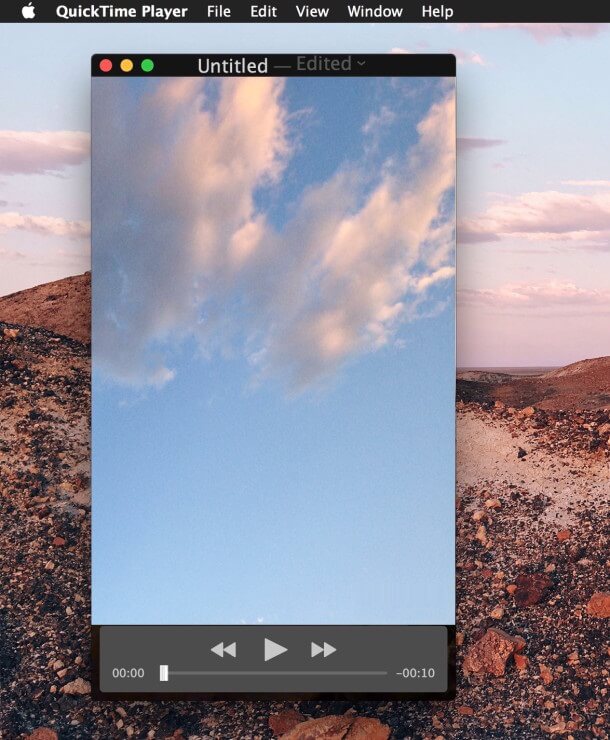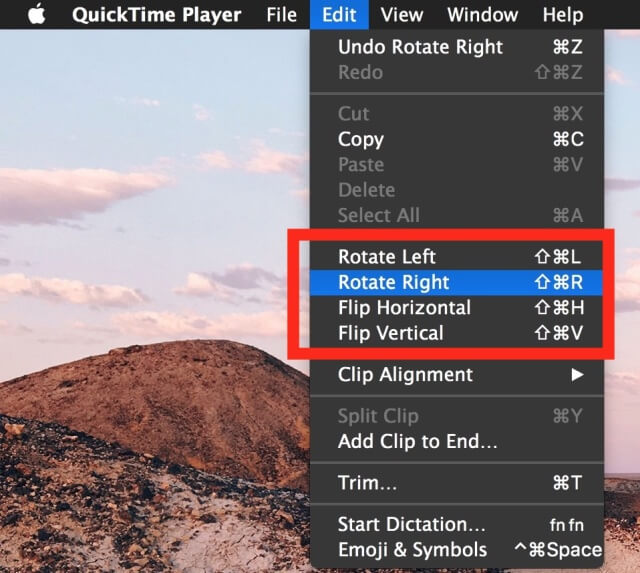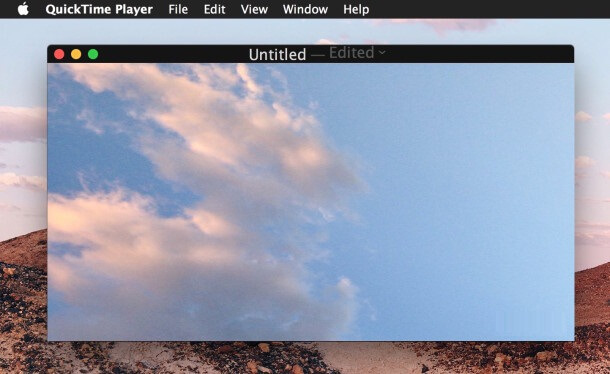Cómo rotar o girar un vídeo en Mac OS X usando QuickTime Player
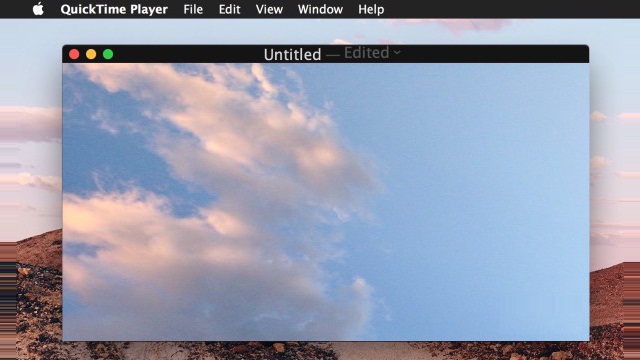
¿Le ha pasado que tiene un video que fue grabado en vertical o hacia un lado y desea cambiarle la orientación actual por una horizontal? Sí la respuesta es sí, entonces usted es como muchos usuarios que ha grabado un vídeo desde el iPhone y este lo ha colocado de forma vertical.
Es algo que no podemos evitar, lo hacemos de manera inconsciente. Lo curioso es que a este fenómeno se le ha dado el nombre del Síndrove de vídeo vertical. No te preocupes, aunque este síndrome es más fuerte que nosotros, existe una manera de voltear o girar un vídeo. Incluso si no fue grabado desde un teléfono sino desde una cámara.
Ten en cuenta que en este tutorial, te enseñaremos a cambiarle la orientación a un vídeo desde tu Mac con OS X. Así que sí no tienes un software que te permita girar los vídeos, OS X viene con una función integrada que te permite girar cualquier archivo de vídeo o una película rapidamente sin tener que optar por un programa vecino. Entonces, si el vídeo fue registrado como 4K, HD, estándar, a cámara lenta o velocidad normal, con QuickTime usted podrá rotar el vídeo.
Cómo rotar o girar un vídeo en Mac OS X usando QuickTime Player
- Abre el archivo de vídeo (o película) que necesitas girar desde QuickTime Player en tu Mac.
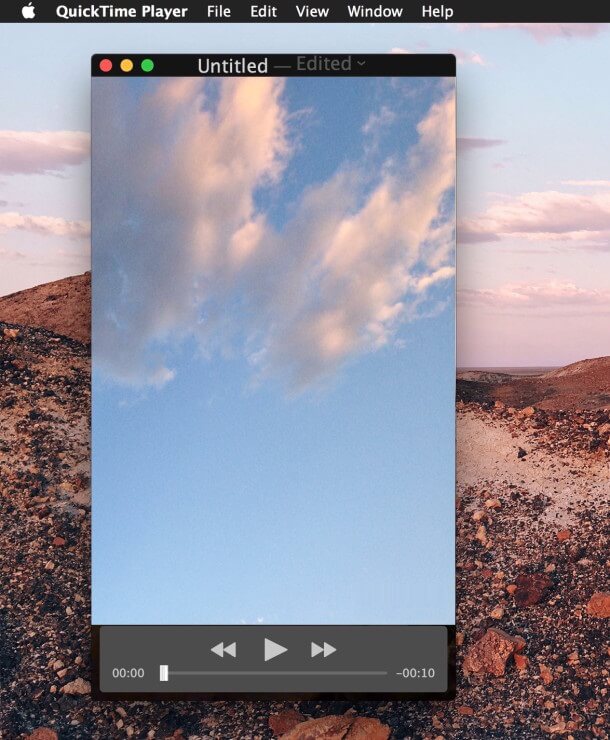
- Entra al menú Edit y seleccione entre las siguientes opciones de rotación:
- Girar a la izquierda (90º).
- Girar a la derecha (90º).
- Girar horizontalmente.
- Girar verticalmente.
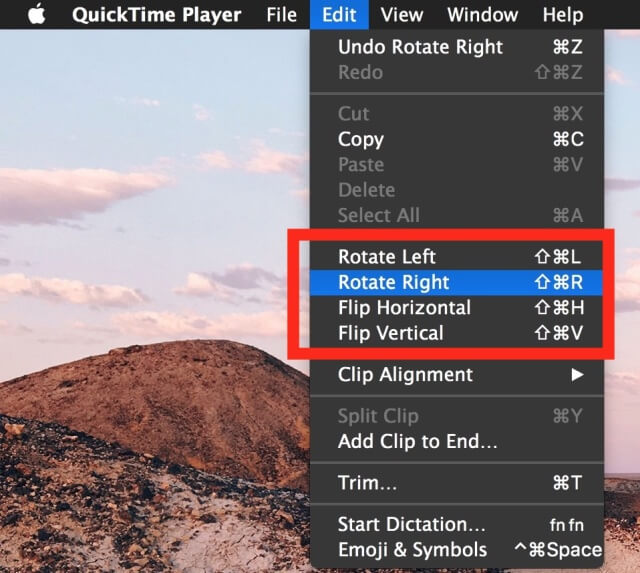
- Cuando haya seleccionado la opción para rotar el vídeo, guarde el vídeo como de costumbre usando el comando Ctrl + S o usando el común Guardar.
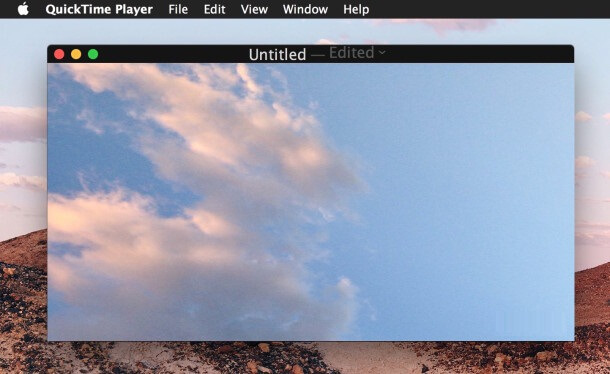
Si vas a rotar el vídeo 180º o 270º, usted deberá usar una de las rotaciones de 90º y usarla dos o tres veces hasta que el vídeo quede en la orientación que desea. Este truco es muy fácil de implementar y no necesita instalar un programa que le acupará espacio y del cual deberá aprender a usar.